苹果怎么设置自动开屏
苹果设备上设置自动开屏(即抬起唤醒或接近传感器功能),可以极大地提升用户体验,让你在使用设备时更加便捷,下面将详细介绍如何在苹果的iPhone和iPad上设置这一功能。
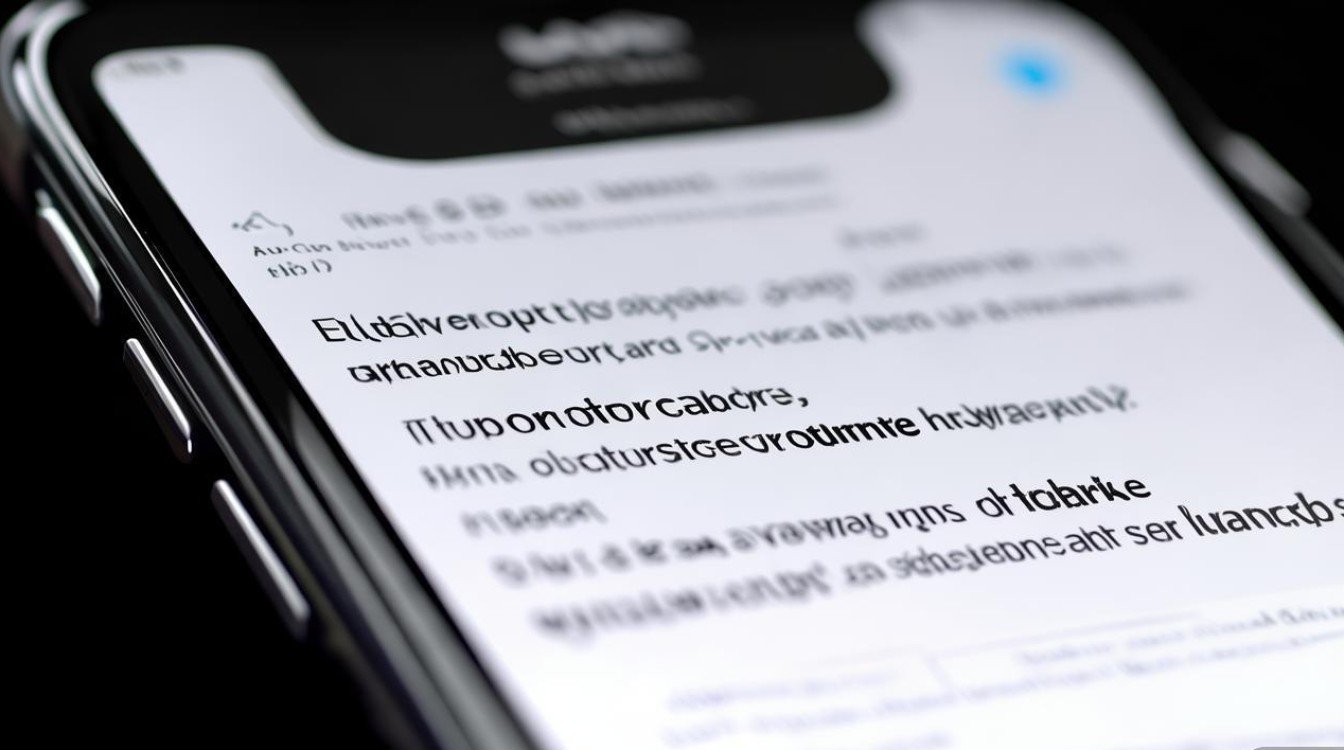
iPhone上设置自动开屏(抬起唤醒)
-
打开“设置”应用:
在你的iPhone主屏幕上找到并点击“设置”图标。
-
进入“显示与亮度”选项:
滚动屏幕,找到并点击“显示与亮度”选项,这里包含了关于屏幕显示和亮度的各种设置。
-
找到“抬起唤醒”选项:
在“显示与亮度”设置页面中,继续向下滚动,直到看到“抬起唤醒”选项,这个选项通常位于页面的中间部分。
-
开启“抬起唤醒”功能:
点击“抬起唤醒”右侧的开关按钮,将其从灰色(关闭状态)变为绿色(开启状态),系统可能会提示你输入密码或使用面容ID/指纹ID进行确认。
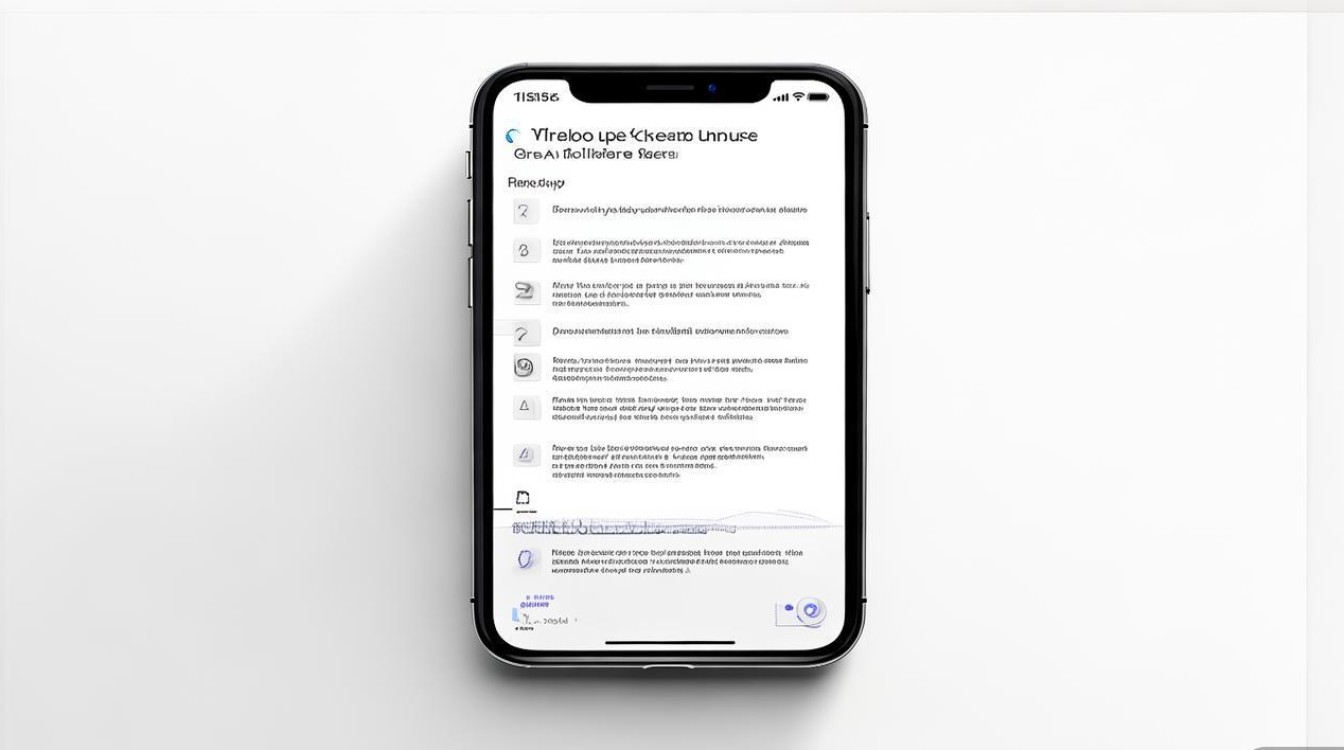
-
测试功能:
开启后,尝试拿起你的iPhone,观察屏幕是否自动亮起,如果一切正常,说明设置成功。
iPad上设置自动开屏(接近传感器功能)
需要注意的是,并非所有iPad型号都支持抬起唤醒或接近传感器功能,但如果你的设备支持,可以按照以下步骤进行设置:
-
打开“设置”应用:
在iPad的主屏幕上找到并点击“设置”图标。
-
进入“显示与亮度”选项:
滚动屏幕,找到并点击“显示与亮度”选项,这与iPhone上的操作类似。
-
查找相关设置:
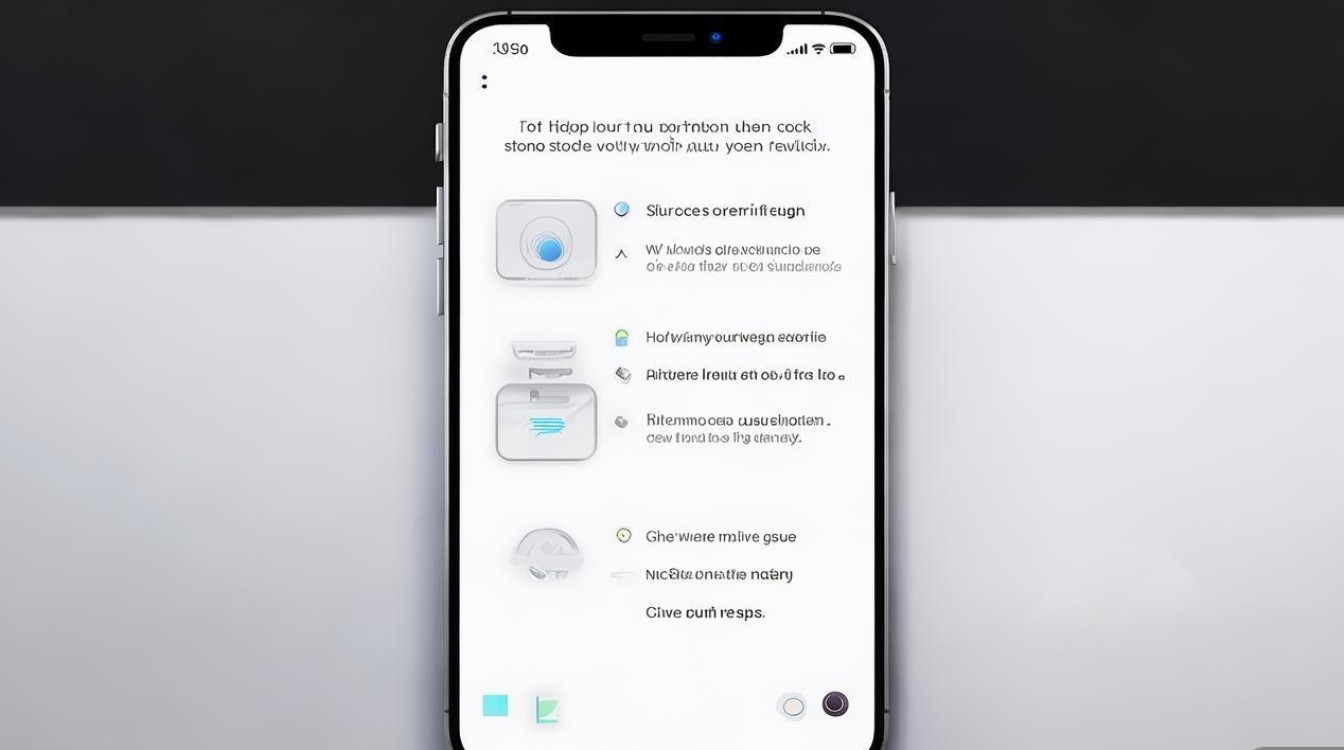
在“显示与亮度”设置页面中,寻找与自动开屏相关的选项,由于iPad的硬件差异,这个选项的名称和位置可能有所不同,一些iPad可能没有直接的“抬起唤醒”选项,但可能有类似的“接近传感器”或“自动亮度调节”等选项。
-
开启相关功能:
如果找到了相关的设置选项,如“接近传感器”,请确保它已开启,如果没有直接的自动开屏选项,可以尝试调整其他与屏幕显示相关的设置,以达到类似的效果。
-
测试功能:
设置完成后,拿起你的iPad,观察屏幕是否按预期自动亮起。
注意事项
- 设备兼容性:不是所有的苹果设备都支持自动开屏功能,较新的iPhone和iPad型号更有可能支持这一功能。
- 电池消耗:启用自动开屏功能可能会稍微增加设备的电池消耗,因为传感器需要持续工作以检测设备的状态,这种影响通常是微不足道的。
- 隐私考虑:在某些情况下,自动开屏功能可能会与你的设备解锁设置产生交互,如果你的设备设置了密码或生物识别解锁,那么在自动开屏后,你可能还需要进行额外的解锁操作才能访问设备内容。
FAQs
Q1: 为什么我的iPhone/iPad没有“抬起唤醒”或类似的选项? A1: 这可能是因为你的设备型号不支持该功能,或者你的设备操作系统版本过旧,建议检查设备的规格和更新操作系统到最新版本。
Q2: 开启自动开屏功能后,我的设备电池消耗会明显增加吗? A2: 通常情况下,开启自动开屏功能对电池消耗的影响是非常小的。
版权声明:本文由环云手机汇 - 聚焦全球新机与行业动态!发布,如需转载请注明出处。












 冀ICP备2021017634号-5
冀ICP备2021017634号-5
 冀公网安备13062802000102号
冀公网安备13062802000102号